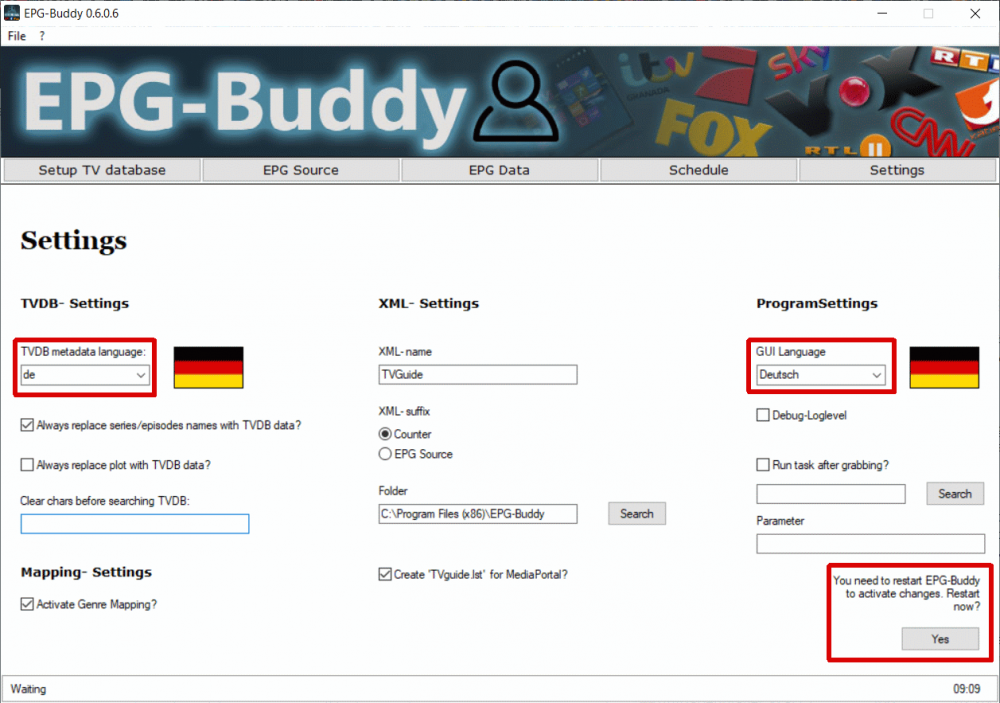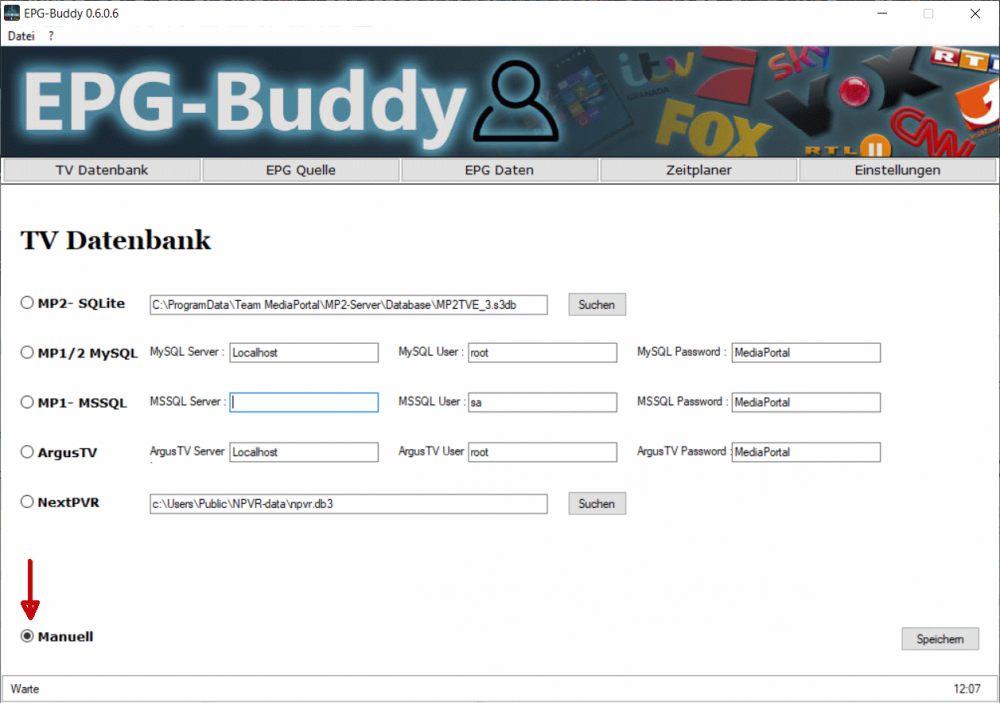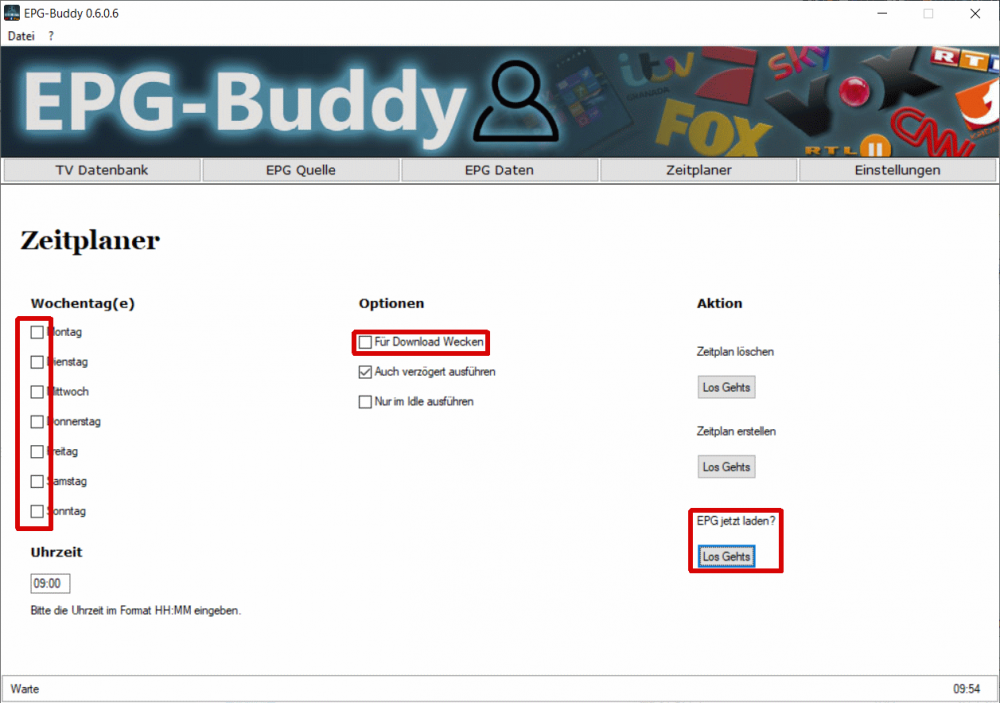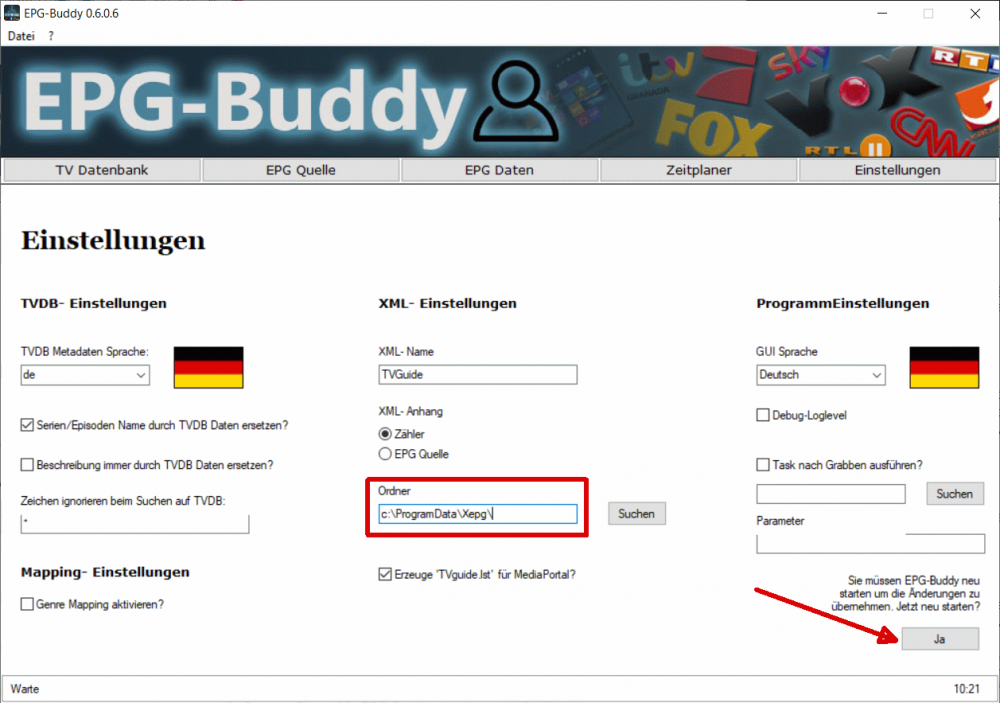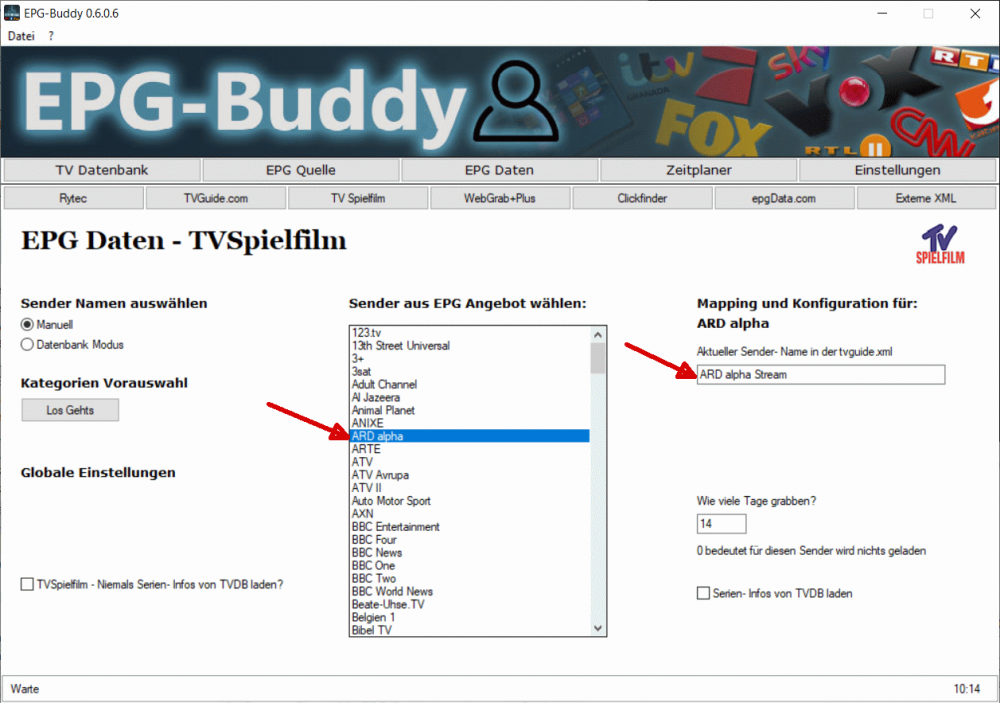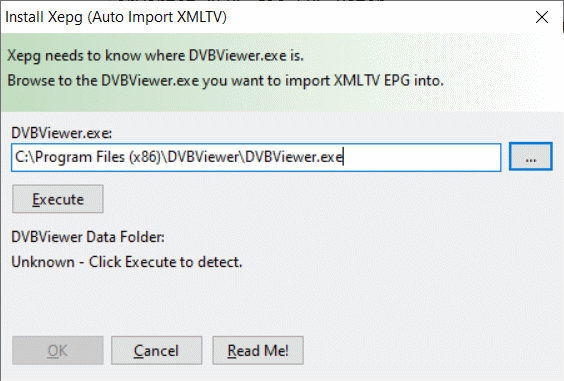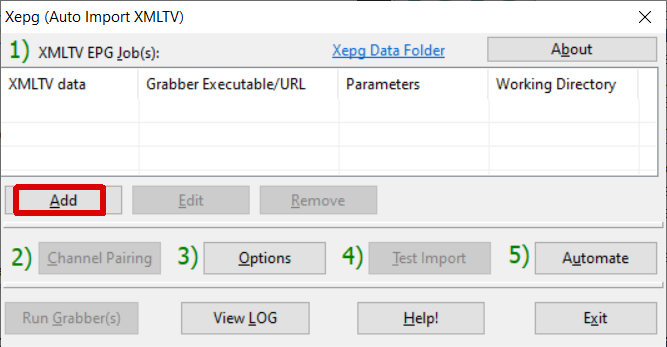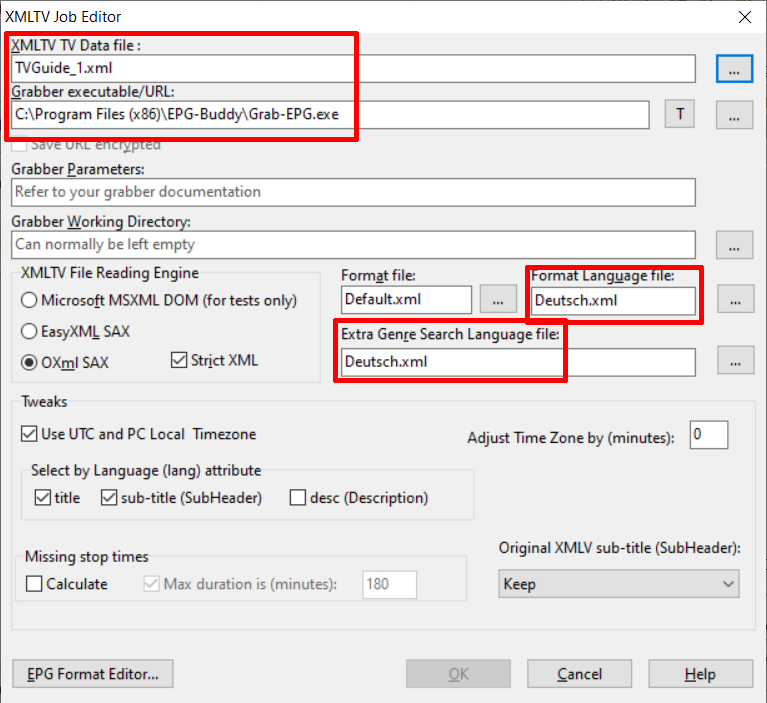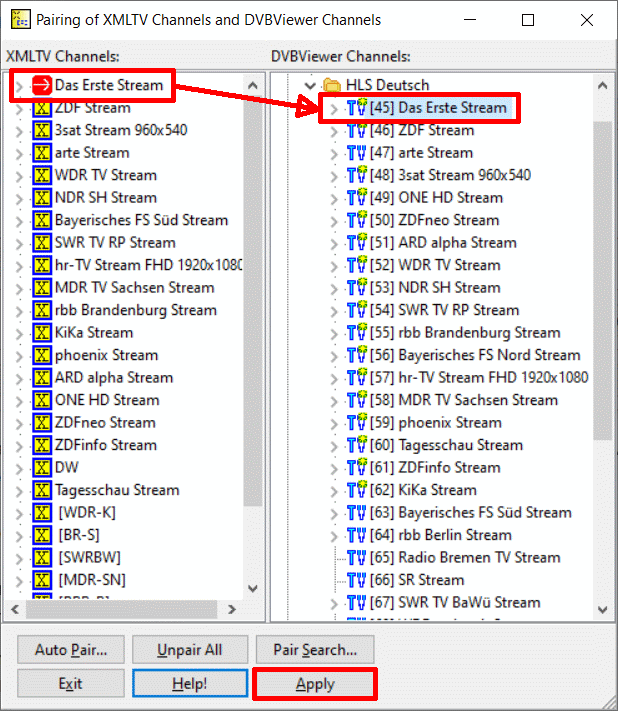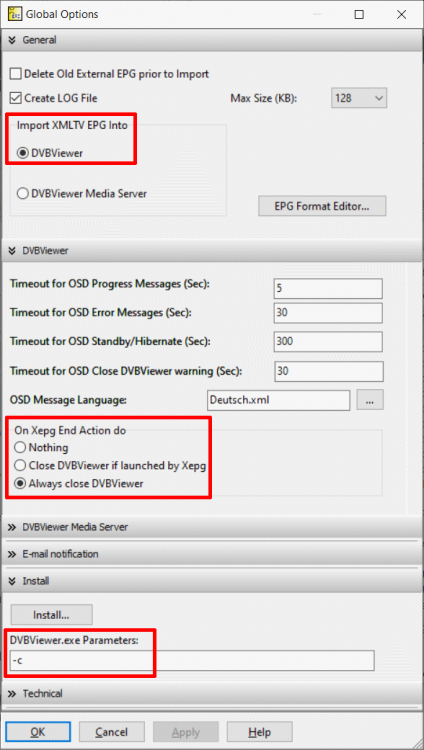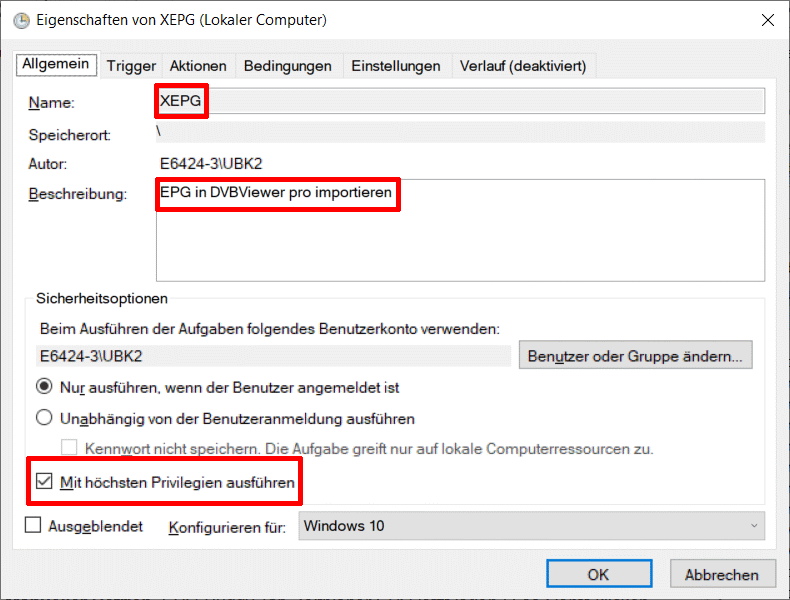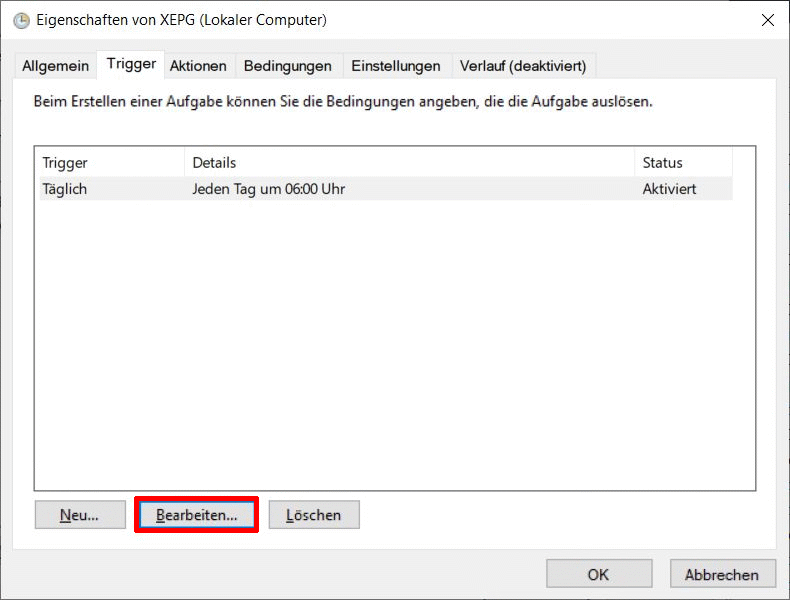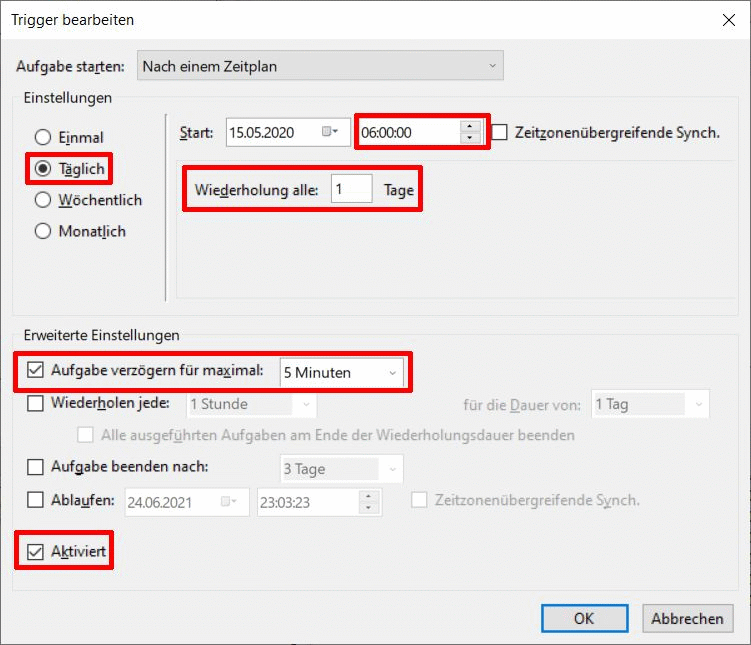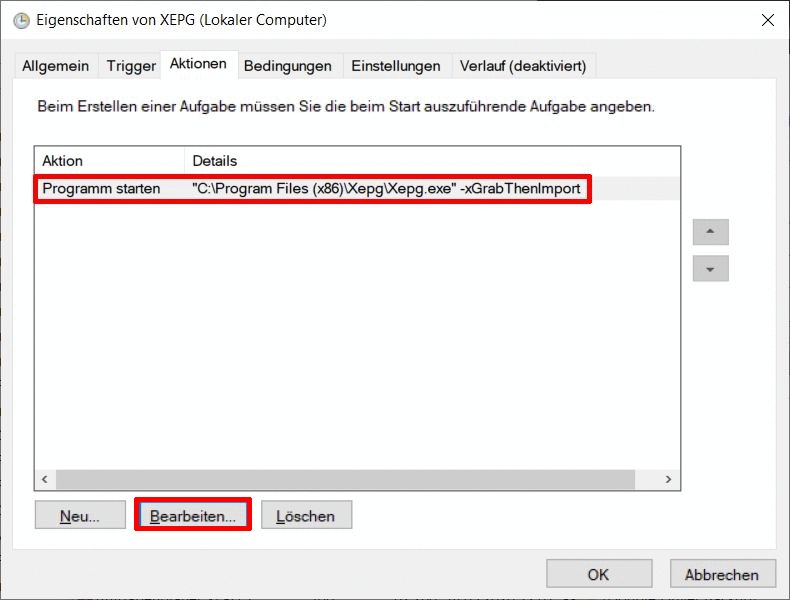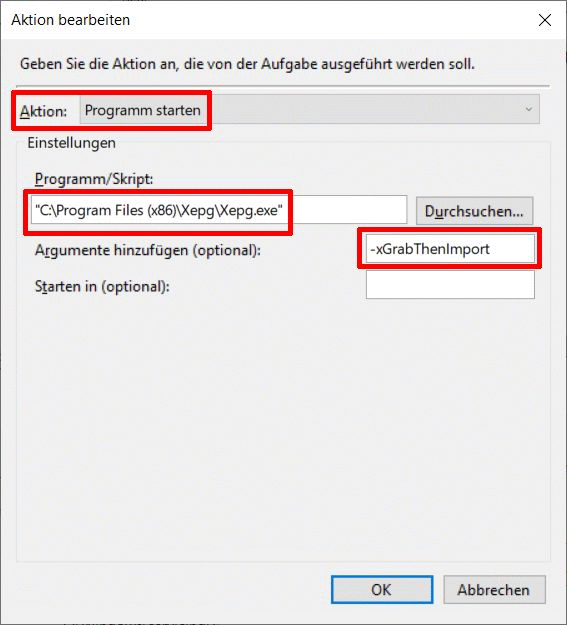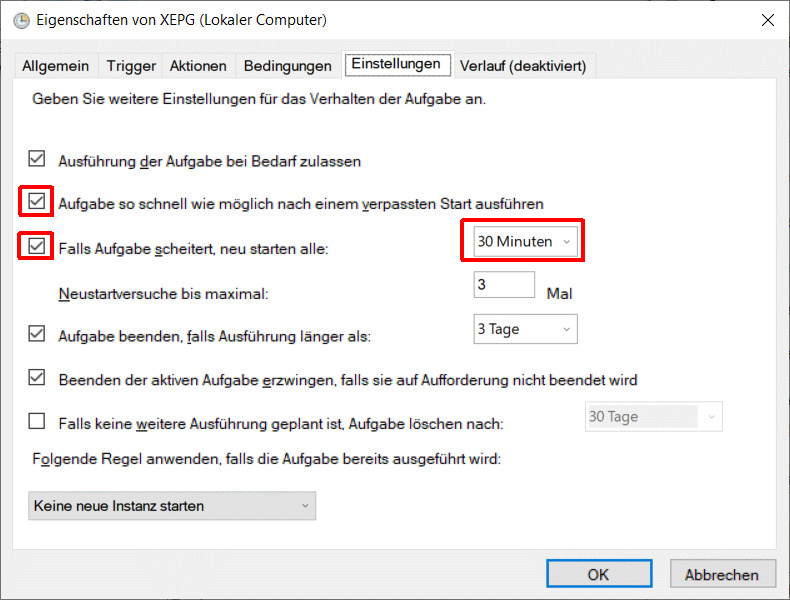Search the Community
Showing results for tags 'epg-buddy'.
-
DVBViewer Internet-Streams und EPG mit EPG-Buddy und XEPG
SchauAN posted a topic in Allgemeines DVBViewer Pro/GE
In der Hoffnung, dass ich es hier veröffentlichen darf, hier mein Weg, wie ich EPG bei Internet-Streams bekomme. Viele Angaben sind anpass- oder verbesserbar, ohne die Funkion einzuschränken. Mir reicht, dass es klappt. Der DVBViewer muss installiert sein und laufen. EPG-Buddy gibt's hier, XEPG hier. EPG-Buddy installieren. Es kann von Windows-Defender als Virus behandelt werden und muss dann explizit in den Einstellungen unter Viren- & Bedrohungsschutz erlaubt werden. XEPG installieren. Bei mir wehrte sich Windows gegen die Installation, im blauen Fenster auf mehr Information, dann kann man es installieren. Das Verzeichnis c:\ProgramData\Xepg\ muss vorhanden sein. Hier werden die von EPG-Buddy gesammelten Daten gespeichert und von XEPG gesucht. Es wird automatisch bei der Installation von XEPG erzeugt. Getestet mit EPG-Buddy 0.6.0.6 und XEPG 0.7.4.2. Das Forum zu EPG-Buddy ist hier zu ereichen. Dort gibt es auch eine tiefer gehende Anleitung mit Bildern. Änderungen an der von EPG Buddy genutzen EPG-Quelle TVSpielfilm kann dazu führen, dass plötzlich das EPG nicht mehr vollständig ist. Vor kurzer Zeit fehlten einige Dritte Programme und wenige Tage später gab es einen Workaround dafür. Ich nutze die Automatisierungsmöglichkeiten von EPG Buddy nicht, sondern automatisiere mit XEPG und dem Windows Aufgabenplaner. EPG-Buddy starten und im Tab Settings TVDB metadata language auf de und GUI Language auf deutsch umstellen, rechts unten You need to restart EPG-Buddy to activate changes. Restart now? Yes klicken. Tab TV Datenbank: auf manuell [default] Tab Zeitplaner alle Wochentage und Für Download wecken abkreuzen. Hier kann man zum Test EPG jetzt laden klicken. Das hilft auch, wenn man es mal eben zwischendurch aktualisieren möchte. Damit eine Senderliste angezeigt wird, auf EPG jetzt laden? Los Gehts Tab Einstellungen: Bei XML - Einstellungen Ordner den Pfad c:\ProgramData\Xepg\ angeben. In diesem Ordner erwartet XEPG die EPG-Daten. Tab Einstellungen: und rechts unten Jetzt neu starten? Ja. Vergessen: Tab EPG Quelle: Europa & TVSpielfilm ankreuzen, sonst kann man nichts Mappen… Tab EPG Daten: auf Datenbank Modus und jetzt das Mapping und Konfiguration ausführen. Die gewünschten Sender in der Liste anklicken und rechts den korrespondierenden Namen des Senders im DVBViewer eintragen. Alle nicht benötigten Sender bei Wie viele Tage grabben? auf null stellen, die gewünschten auf 14 Tage. Mehr geht nicht - leider. Je mehr Sender, desto länger dauert das Grabben. Bei mir 3:10 gesamte Liste, 17 Sekunden nur für die ör-Sender. Zum Test Tab Zeitplaner und EPG jetzt laden. Im Ordner c:\ProgramData\Xepg\ muss jetzt die TVGuide_1.xml mit aktuellem Zeitstempel stehen. Die kann anschließend von XEPG verarbeitet werden. XEPG DVBViewer schließen, XEPG starten: 0) Zum Pfad vom DVBViewer navigieren C:\Program Files (x86)\DVBViewer\DVBViewer.exe, Execute angeben und ok. 1) Add here und bei XMLTV TV Data file den im EPG-Buddy angegebenen Namen der Daten angeben, also TVGuide_1.xml. Grabber executable/URL: zu C:\Program Files (x86)\EPG-Buddy\Grab-EPG.exe navigieren. Format Language File und Extra Genre Search Language auf Deutsch.xml stellen. 2) Channel Pairing ausführen: links XMLTV Channels und rechts DVBViewer Channels jeweils den gleichen Sender einstellen und das paaren bestätigen. Am Ende Apply und Exit. Ergänzung: Mehrere Kanäle mit dem gleichen EPG: 1. Kanal paaren, danach links (XMLTV Channels) Kanal aufklappen, auf den schon geparten Kanal gehen undt rechts (DVBViewer Channels) weitere Kanäle wählen. 3) Options folgende Angaben: General: Import XMLTV EPG Into DVBViewer DVBViewer On Xepg End Action do: Always close DVBViewer Install bei DVBViewer.exe Parameters: -c eingeben. Damit startet der DVBViewer ohne Bild/Ton für den Datenimport. 4) Test Import macht genau das und als Ergebnis zeigt der DVBViewer das EPG an. XEPG warnt, dass alle EPG-Daten gelöscht werden, aber das betrifft nur die gepaarten Kanäle. Andere EPG-Daten bleiben erhalten. Damit das alles automatisch im Hintergrund abläuft, jetzt noch im Aufgabenplaner von Windows die entsprechende Aufgabe einrichten. Aufgabenplaner öffnen (nach Aufgabenplanung suchen), rechts außen Aufgabe erstellen. Allgemein: Name XEPG (ist wie der Beschreibungstext beliebig) Mit höchsten Privilegien ausführen (weil sonst keine Schreibrechte für die EPG-Daten im Verzeichnis des DVBViewer existieren) Trigger: Täglich, Start 06:00 Uhr, Aufgabe verzögern für maximal 5 Minuten Korrektur: Da ja noch keine Aufgabe erstellt ist, muss man Neu anklicken. Aktionen: Bearbeiten Aktion: Programm starten Programm/Script: "C:\Programm Files (x86)\Xepg\Xepg.exe" Argumente hinzufügen (optional): -xGrabThenImport Bedingungen: Beenden, wenn Computer in den Akubetrieb wechselt (habe ich NICHT angekreuzt) Alle anderen Angaben bleiben voreingestellt. Viele Angaben können den eigenen Bedürfnissen angepasst werden. Einstellungen: Aufgabe so schnell wie möglich nach einem verpassten Start ausführen und Falls Aufgabe scheitert, neu starten alle 30 Minuten Alle anderen Angaben bleiben voreingestellt. Viele Angaben können den eigenen Bedürfnissen angepasst werden. Geschafft! Manueller Betrieb: EPG-Buddy: Tab Zeitplaner EPG jetzt laden? Los geht's klicken erstellt die TVGuide_1.xml. XEPG: Die erstellte c:\ProgramData\Xepg\TVGuide_1.xml mit Test Import in den DVBViewer übertragen, der dafür laufen muss. Hoffentlich sind keine Fehler enthalten… Danke an Christian für die Möglichkeit, mehr Bilder zu speichern und Griga für das Pinnen. Ich habe es Juli 2024 nochmal mit aktuellen Versionen von EPG Buddy 0.7.1.12 und XEPG 0.7.5.0 getestet und auch wenn sich einiges geändert hat, ist es so umsetzbar. Es gibt zwei Korrekturen im Text: Bei EPG Buddy habe ich die EPG Quelle vergessen und im Taskplaner habe ich anstelle von Neu immer Bearbeiten benutzt. Ergänzt um das Pairing von mehreren Kanälen mit auf ein EPG unter XEPG.